本文目录一览:
- 1、如何用PPT制作人物海报?
- 2、ppt 如何制作人物
- 3、ppt中的动画小人物怎么弄的?
- 4、在PPT中插入头像,如何去掉头像背景
- 5、怎样才能把人物放入ppt彩色背景中:我从素材里找了背景,想在其中只插入人物,而不要人物图片的背景。
- 6、学长们,我在做PPT的插入图片时候,比如插入一个美女,但是后面有背景,我想只插入人物,这里能把后面...
如何用PPT制作人物海报?
第一步:打开PPT软件,点击新建幻灯片,新建幻灯片文档后,在菜单栏的”设计“栏中选择”页面设置“。在弹出的对话框中,将”幻灯片大小“设置为”A4“尺寸,然后将”幻灯片方向”设置为“纵向”。点击确定
第二步:在菜单栏“设计”中选择“背景”,在下拉菜单中选择“背景...”来打开背景设置界面。点击“背景填充”的倒三角形,然后选择“填充效果”,在弹出窗口中点击“图片”,然后“选择图片”,点击确定。
第三步:可以给海报加入一些元素。菜单栏“插入”→“形状”/“图片”,然后可以选择一些合适的图形加入海报中。
第四步:我们可以给插入的元素设置颜色或其他效果。在“绘图工具”→“填充”→“其他颜色填充”来设置填充颜色和透明度。另可以通过“轮廓”来设置轮廓颜色。
第五步:海报上缺不了文字的点缀和描述。可通过“插入”→“文本框”,来绘制文本框进而插入文字。也可以通过“插入”→“艺术字”来插入艺术字体。
第六步:加入图形元素及文字等后,海报制作就完成了。最后打印出来即可。
ppt 如何制作人物
1、切换到“插入”选项卡,在“图像”组中选择“图片”,然后选择一张人物正面全身照插入。
2、选中插入的图片,按住Ctrl键将其复制两份。
3、选中其中的一张图片,使用裁剪功能。
4、裁剪这张图片,仅保留其人物头部以上的位置。提示:在裁剪完一张图片后,单击幻灯片中的其他位置即可保存本次裁剪。
5、同样使用裁剪的方法裁剪另两张图片,分别保留人物躯干和腿脚。
6、对保留躯干和腿脚的图片进行压缩,如果你有需要,也可以将人物头部放大,使其达到更好的卡通效果。
7、用鼠标移动图片的方法将人物的三个部分归位。
8、按住Ctrl键同时选中三张图片,然后将它们组合起来。
OK,现在图片已经具备了卡通效果。
ppt中的动画小人物怎么弄的?
第一步:首先,打开office ppt,建立空白文档
第二步:删除文本框, 鼠标放于文本框的虚线框上,会变为狮子箭头的样子时,单击鼠标,按Delete键即可删除
第三步:设置背景颜色为黑色,
1.单击鼠标右键,选择“设置背景格式”
2.在设置背景格式里选择“填充---纯色填充---填充颜色为黑色”,单击关闭按钮。
第四步:选择“插入”选项中的“形状工具”,在基本形状中选择“椭圆工具”绘制头部,选择“曲线和多边形工具”绘制身体,以此绘制五个小人行走的动作!
第五步:添加动画,从左往右逐个选择每个小人,在“动画”选项栏选择“出现”,在单击右侧的“添加动画”选择“消失”按钮。
第六步:单击“动画”选项栏的“动画窗格”在右侧动画窗格里选择全部动画,调整“开始:上一动画之后”,然后按住ctrl键选择红色星星的所有动画,调整“延迟为:00.15”
第七步:逐次把五个小人排放紧密一些,
第八步:全选所有小人,选择“绘图工具,格式---对齐方式---顶端对齐---横向分布”
第九步:选择所有小人,依次复制,粘贴,排列几组,
第十步:单击“保存”即可完成!
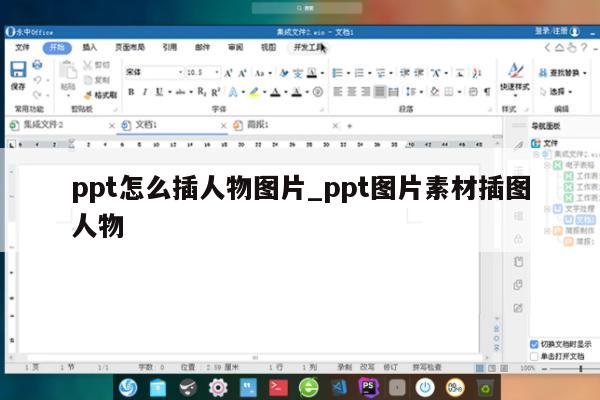
在PPT中插入头像,如何去掉头像背景
去掉头像背景只需要设置背景色为透明色就可以了,前提是头像背景要处理成纯色,比如,白色。具体方法如下:
新建或打开PPT文档,插入纯色背景图片,如图,选中图片,切换至“格式”选项卡,单击“颜色”按钮,再单击“设置透明色”。
鼠标移至图片背景处,单击选取透明色,完成去背景设置,效果如图。
怎样才能把人物放入ppt彩色背景中:我从素材里找了背景,想在其中只插入人物,而不要人物图片的背景。
1.用photoshop把人物存成不带背景色的图片格式,例如png
2.在ppt里插入图片
学长们,我在做PPT的插入图片时候,比如插入一个美女,但是后面有背景,我想只插入人物,这里能把后面...
在Office中,点击一下图片,会自动出现图片工具栏(浮动的),其中有一个按钮是透明,用它点击一下图片中的背景,该区域就变成透明的了。
当然,你也可以先用PS把图片背景做成透明再插入。
